Večina ljudi je slišala za " vdiranje ", vendar le malokdo čuti zaskrbljenost zaradi te zadeve. Morda ne veste, toda v času, ko berete to objavo, nekdo poskuša pokvariti vaše spletno mesto.

Mogoče je že pokvarjen, a tega ne opaziš. Hekerji napadajo spletna mesta za različne namene:
- Neželeno pošiljanje
- Ransomware
- Lažno predstavljanje
- itd
Vaše spletno mesto je lahko že ogroženo, vendar napadalec tiho izvaja škodo. Zato je pomembno, da na svojem spletnem mestu pogosto izvajate teste. V današnji vadnici bomo torej ugotovili, kako lahko zaženete preglede na svojem spletnem mestu in se jih znebite.
Naj se ’s lotimo tega!
Ustvarite neverjetna spletna mesta
Z najboljšim brezplačnim graditeljem strani Elementor
Začni zdajKako se skrita zlonamerna programska oprema namesti ?
Obstaja več načinov za dostop do spletnega mesta. Najpogostejši je napad z grobo silo . To je sestavljeno iz večkratnega (do uspeha) poskusa različnih poverilnic, ki se lahko ujemajo s poverilnicami skrbnika. Ko je na vaši armaturni plošči, je volk na ovčji stadi. Lahko počnejo, kar hočejo, najpogosteje pa bodo namestili zlonamerno kodo.
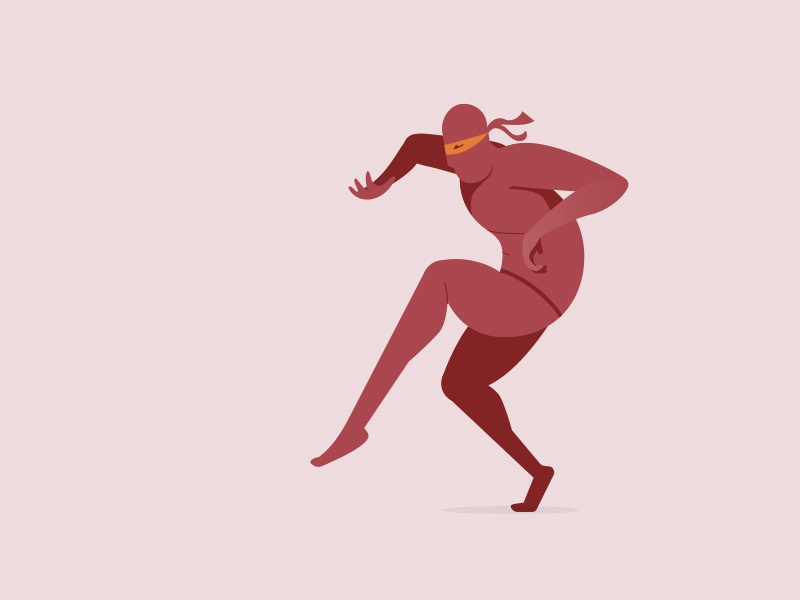
Morda se namesti iz datoteke, ki ste jo prenesli na vaš lokalni računalnik in je vsebovala zlonamerno programsko opremo, ki je našla pot do vašega strežnika. Morda ste celo (seveda po naključju) kliknili povezavo z lažnim predstavljanjem ali vas je ogroženo spletno mesto preusmerilo na tisto, ki se je zdela legitimna.
Resnica je, da obstajajo celo cele mreže botov, ki po internetu iščejo spletna mesta WordPress s posebnimi ranljivostmi. Kot so zastareli vtičniki z znanimi ranljivostmi, teme s posebnimi, nepopravljenimi izkoriščanji, strežniki, ki izvajajo stare različice PHP itd.
Ne pozabite, da se to lahko kdaj zgodi vsem nam in naj vas ne bo sram, če se je to zgodilo tudi vam. Ker čeprav it’s vsekakor ni dober pojav, je it’s popravljiv, če sledite pravim korakom. To bomo zdaj razkrili.
1. Uporabite vtičnik proti zlonamerni programski opremi
Ne glede na to, ali menite, da imate na svojem spletnem mestu skrito zlonamerno programsko opremo ali ne, je prvi korak izbira programske opreme za zaščito pred zlonamerno programsko opremo. Za uporabnike WordPressa sta dve najboljši izbiri WordFence in Sucuri . Oba sta preizkušena, preizkušena in zaupanja vredna za zaščito spletnih mest WordPress. In oba ponujata odlične brezplačne različice, ki jim zaupajo številni uporabniki, poleg naprednejših premium različic.
Poleg tega lahko izberete nekaj zunanjih pregledovalcev URL-jev, kot je VirusTotal .
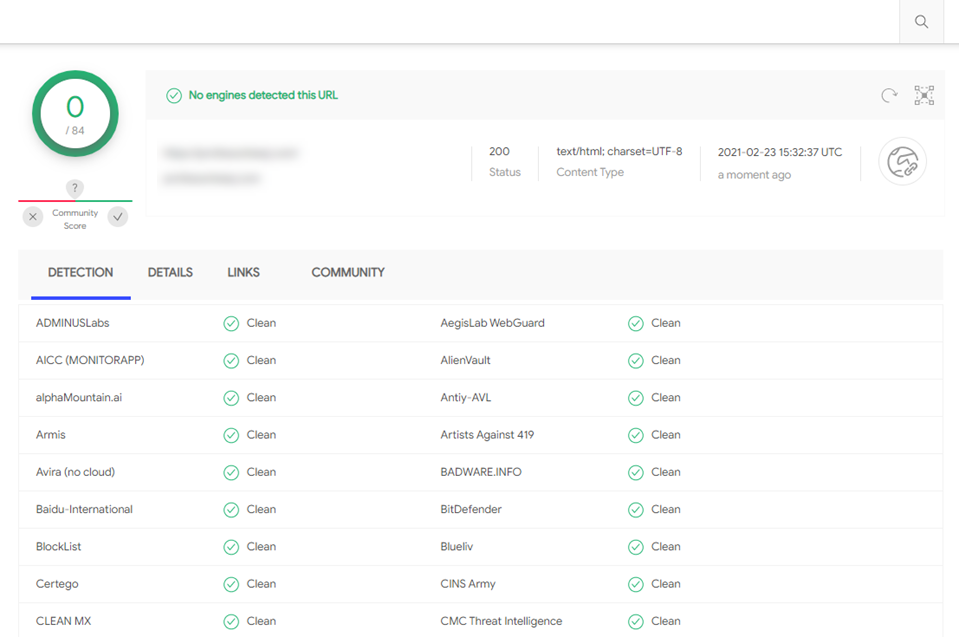
Ta storitev bo preiskala URL-je vašega spletnega mesta in preverila, ali je ogrožena. Če so rezultati pozitivni, potem vsekakor uporabite WordFence ali Sucuri.
V tej vadnici bomo poglobljeno raziskali WordFence, ki je na voljo tudi v skladišču WordPress.
2. Kako skenirati vaše spletno mesto za zlonamerno programsko opremo
Kljub storitvam, ki vaše spletno mesto raziskujejo s pajkom, boste morali imeti vtičnik, ki preverja izvorno kodo. Pogosto napadalci vnesejo kodo v obstoječe datoteke, ki poškodujejo vaše spletno mesto. Te datoteke so lahko jedrne datoteke, teme in vtičniki WordPress. Notranje skeniranje bo nato primerjalo vse vaše datoteke z izvirnimi datotekami in videlo razliko. Prav tako bo preveril, ali so v datoteki izrecno dodani zlorabi.
Kar zadeva WordFence, ga lahko dobite v skladišču WordPress . Ker je vtičnik WordPress, ga lahko celo namestite z nadzorne plošče.
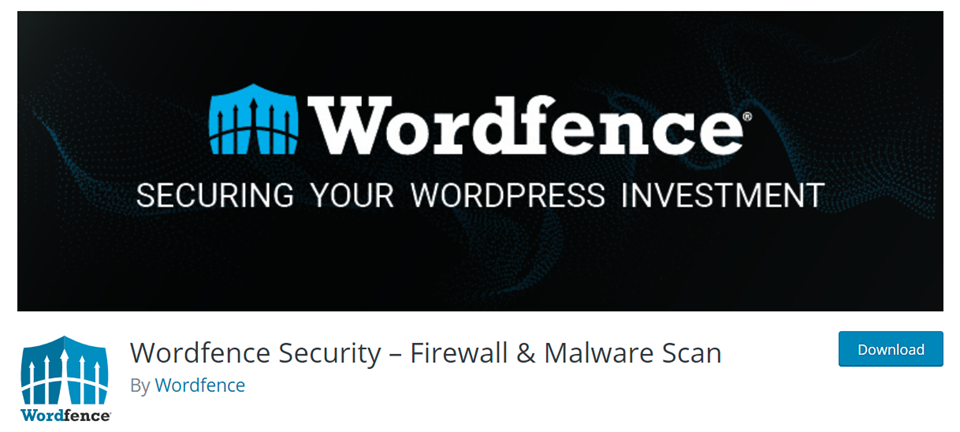
Ob pristanku privzeta nadzorna plošča WordFence vključuje vse podrobnosti o dejanskem stanju vašega spletnega mesta. Na voljo je pod " WordFence > Dashboard ". V njem boste videli povzetek zaščite, pregledov, težav, odkritih pri prejšnjih pregledih, in še veliko več.
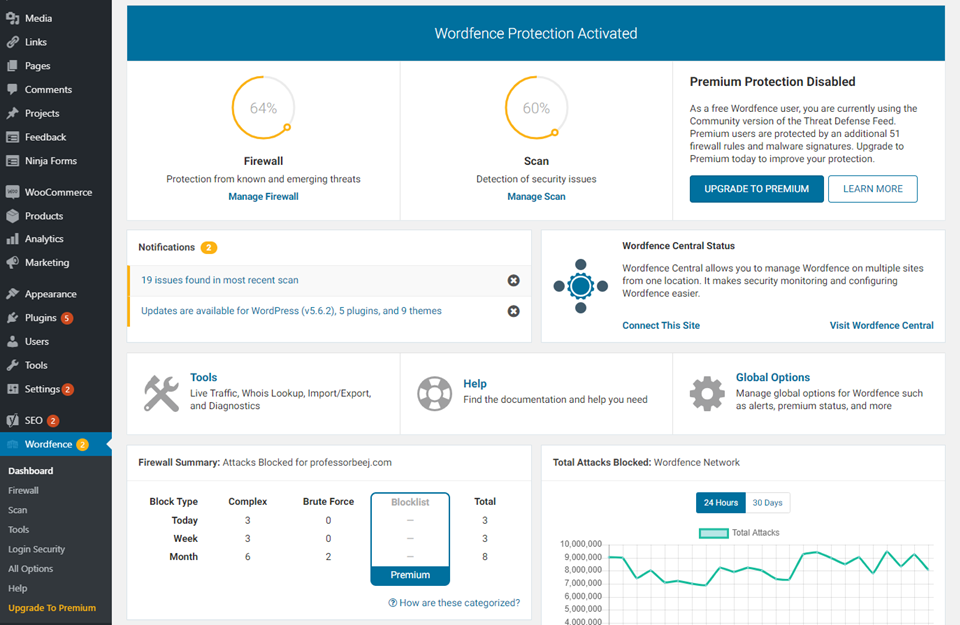
Ko greste v WordFence – Scan , vidite veliko podatkov. Toda ’ je lahko prebavljivo, ko veste, kaj gledate’.
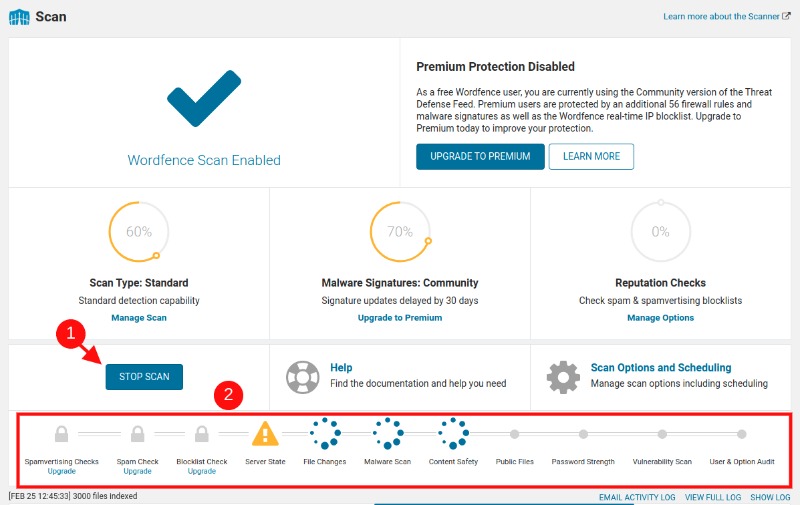
Začeli boste s pritiskom na gumb Začni novo skeniranje (1) , WordFence se premika skozi časovno premico (2) . Po skeniranju vidite podroben dnevnik rezultatov na zavihku, ki se nahaja pod razdelkom 2.
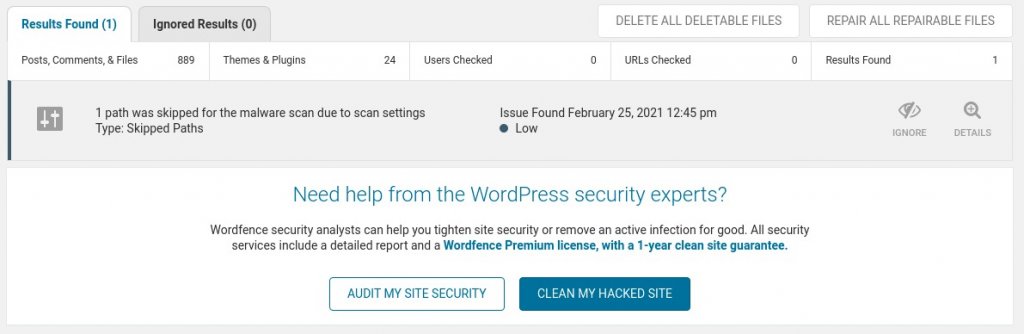
3. Kako ravnati z rezultatom skeniranja
Ko vidite svoje rezultate, je ’ čas, da jih pregledate in ukrepate. Še pred tem pa moraš vedeti, kaj je omenjeno.
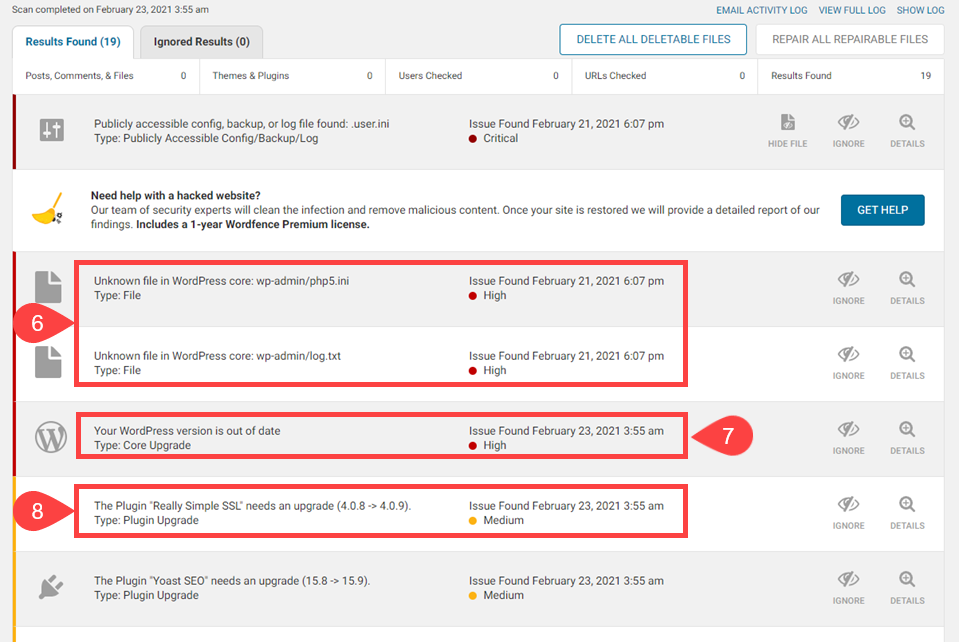
Če vidite sporočilo z oznako Visoka prioriteta z rdečo piko (6) , morate biti nemudoma pozorni. Še posebej, če to poudarja, da je v jedru WordPress neznana datoteka . To je slaba novica. Na srečo vam WordFence omogoča brisanje vseh izbrisljivih datotek (5) s klikom na gumb.
Vendar pa so nekatere od napak, ki jih boste videli, jedrne datoteke, ki jih ureja napadalec. Namesto da bi pregledali vse datoteke in izbrisali zlonamerno kodo, je hitrejša rešitev (po tem, ko ste izbrisali druge neznane datoteke) znova namestiti WordPress. Ta možnost je privzeto na voljo v centru za posodobitve WordPress.
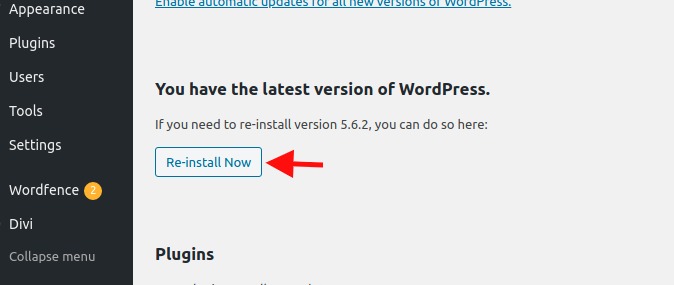
Ena pomembna stvar, ki jo moramo storiti, je, da pogosto varnostno kopiramo vaše spletno mesto. In tudi če se odločite obnoviti varnostno kopijo, morate to varnostno kopijo še vedno preveriti s skeniranjem. Običajno vtičniki za varnostno kopiranje opravijo samo varnostno kopiranje, ne da bi preverili, ali je v njem zlonamerna programska oprema. Trenutno moramo to storiti, ker vas lahko vsaka napačna sprememba zaklene.
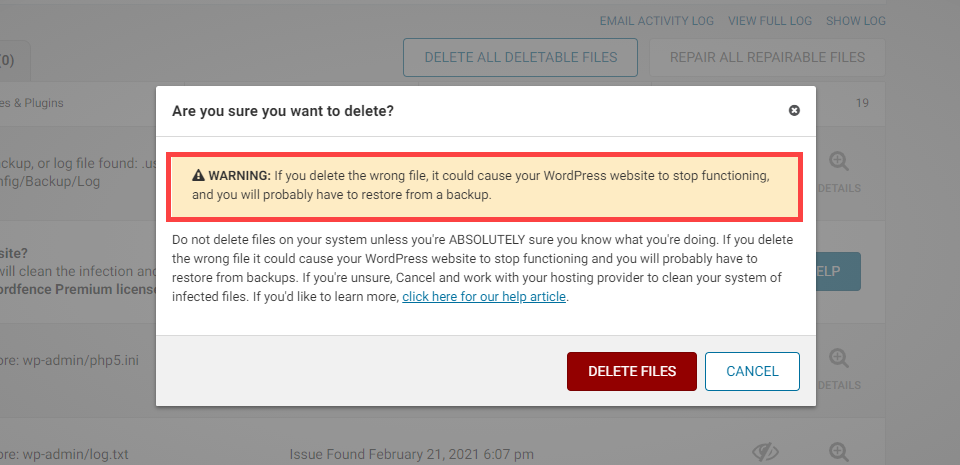
Najtežji del tega dela je, ko je napad vplival na vtičnike in teme. Edina prava stvar, ki jo lahko storite, je, da ročno nadgradite različico svojih vtičnikov, da boste lahko posodobili na novo različico (to je rešitev za ponovno namestitev vtičnikov in tem). Upoštevajte, da če je bil vtičniku ali temi dodan neznan vtičnik, bo med ponovno namestitvijo ta datoteka izbrisana.
Ko to storite, morate samo posodobiti vse svoje vtičnike. Na tej točki naj bo vaše spletno mesto brez skrite zlonamerne programske opreme . Če želite preveriti še globlje, zaženite skeniranje s Sucurijem in preverite, ali zazna kaj, kar WordFence zgreši. Poleg tega se lahko naročite na premium različico katerega koli, da dobite globlji pregled.
Datotek, okuženih z zlonamerno programsko opremo, ni več. Zato se morate ukvarjati le z vprašanji, ki so manj pereče in najverjetneje niso povezane z zlonamerno programsko opremo, vendar kljub temu povzročajo napako na vašem spletnem mestu.
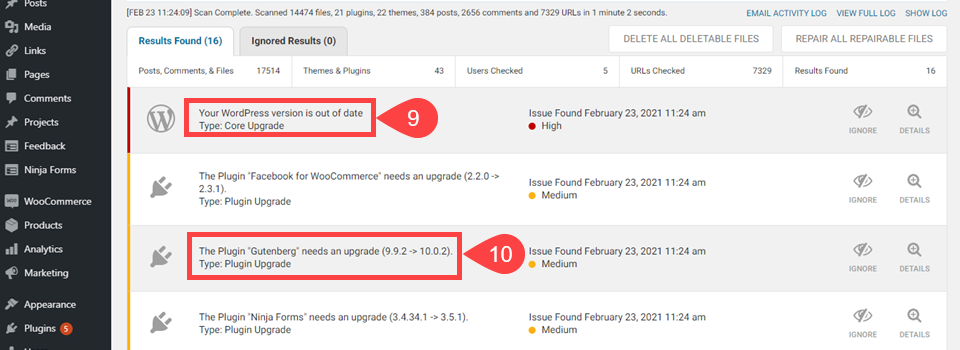
V tem primeru je različica WordPress zastarela (9). WordFence opozarja na to, ker lahko zastarele različice WP vsebujejo resne varnostne težave. Poleg tega vam WordFence sporoča, da so različice vtičnikov in tem zastarele (10) .
4. Druge stvari, ki jih morate storiti po čiščenju spletnega mesta WordPress
Precej ogabno je najti zlonamerno programsko opremo na svojem spletnem mestu, vendar bodite prepričani, da je to nekaj, kar lahko popravite. Ko očistite svoje spletno mesto in odstranite zlonamerno programsko opremo, lahko sledite nekaj preprostim korakom, da okrepite svojo obrambo.
- Spremenite vsa svoja gesla. Verjetno ne veste, kako je zlonamerna programska oprema prišla tja. Toda ’ je možno in verjetno, da sta bila vaša skrbniška in uporabniška gesla na nek način ogrožena. Zato jih morate vse spremeniti. Uporabite lahko ta vtičnik in bo obveščal vse na njihov registriran e-poštni naslov.
- Omogoči dvofaktorsko preverjanje pristnosti (2FA). Če imate na vašem spletnem mestu omogočeno 2FA, to pomeni, da tudi če je geslo ogroženo, je malo verjetno, da bo napadalec mogel priti dlje v vaše spletno mesto. Ta korak postaja obvezen, saj se napadi na spletna mesta WordPress povečujejo.
- Preglejte svoje registrirane uporabnike. Samo zaradi varnosti preverite uporabnike na vašem spletnem mestu, ki imajo dovoljenje za urejanje datotek in dovoljenj. Če je napadalec vstopil na vaše spletno mesto in si ustvaril lastnega uporabnika, se bosta 2FA in spreminjanje gesel zgodili tudi zanj. Zato preverite, ali imate madež, in jih izkoreninite. Z izkoreninjenjem jih želimo izbrisati tega uporabnika in jih odstraniti iz vaše baze podatkov.
- Varnostno kopirajte svoje spletno mesto. Zdaj, ko ste prepričani, da je vaše spletno mesto čisto, ga varnostno kopirajte. Na ta način imate trdno, sterilno podlago za začetek, če bo kdo spet šel na banane.
- Zaženite redne preglede zlonamerne programske opreme. Upajmo, da boste imeli nameščen WordFence ali kateri koli drug varnostni vtičnik, ki ga uporabljate. Nastavite ga tako, da samodejno skenira vaše spletno mesto in vam rezultate pošlje po e-pošti. Brezplačna različica WordFence bo to naredila namesto vas.
Končna opomba o skeniranju WordPressa za zlonamerno programsko opremo
Vsi ti napadi (zlonamerna programska oprema, vdiranje, virusi, brutalna sila) so morda strašljivi, vendar se lahko z njimi spopadete. Z upoštevanjem strogih ukrepov na svojem spletnem mestu lahko postavite dovolj obrambe, da preprečite, da bi vstopili v vaše varno zatočišče, za izdelavo katerega ste si vzeli čas. Čeprav to ni nujno obvezno, vas zelo priporočamo, da izvedete:
- Pogosto skeniranje
- Pogosto varnostno kopiranje
- Zavarujte svojo avtentikacijo (2FA)
- Posodobite svoj sistem (teme Core, vtičniki &)
To vas zagotovo ne oddalji popolnoma od napadalcev, vendar jim to močno oteži delo . Vso srečo.




